

Ölü Piksel Testi | Ekranınızda ölü piksel olup olmadığını kontrol edin
DeadPixelTest.org, ekranınızda ölü piksel olup olmadığını kontrol etmenin en basit yoludur. Web sitemiz, ekranınızı ölü piksel açısından test etmeniz için kolay ve kullanışlı bir yol sunar. Testimiz, ekranınızda çeşitli renkler ve desenler göstererek mevcut olabilecek ölü pikselleri belirlemenize olanak tanır. Tam ekrana geçmek için bir renk seçin ve talimatları izleyin.
Ölü piksel testi nasıl yapılır?
DeadPixelTest.org'da ölü piksel testi yapmak için şu adımları uygulamanız yeterlidir:
- Ekranınızın, monitörünüzün veya ekranınızın olabildiğince temiz olduğundan emin olun. Değilse, tozu veya kiri ölü piksel sanabilirsiniz. Ekranınızı ölü piksel testi için hazırlamak için, tercihen yüksek yoğunluklu bir yumuşak bez parçası alın. Ardından, ekranınızın her bir santimini nazikçe ve dikkatli bir şekilde ovalayın ve kristal berraklığında olduğundan emin olun.
- Ekranınızı ölü pikseller için test etmeye başlamak için yukarıdaki düğmeye tıklayın. Ekranınızda herhangi bir ölü piksel olup olmadığını kontrol etmenize yardımcı olacak çevrimiçi test uygulamamıza yönlendirileceksiniz. Bir mobil cihazdan göz atıyorsanız, ölü piksel testi videolarımızdan birini çalıştırmanızı öneririz.
- "Anladım" düğmesine tıklayın. Web tarayıcınız tam ekrana geçecek ve tek bir renk gösterecektir. Tam ekranınızda tek bir rengin görüntülenmesi, aşağıdaki resimdeki gibi eksik görüntülenen nokta veya piksel olup olmadığını tespit etmenize yardımcı olacaktır.
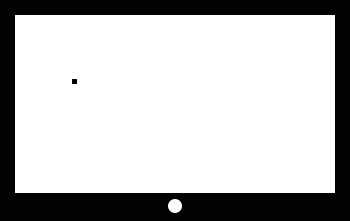
- Ardından renkleri değiştirmek için farenizi kullanın, ekranınıza dokunun veya klavye oklarınızı kullanın. Ekranınızı her renkte ölü piksel olup olmadığını dikkatlice incelediğinizden emin olun.
- Arızalı bir pikselin ölü veya takılı kalmış olabileceğini unutmayın. Bir piksel gerçekte biri kırmızı, biri yeşil ve biri mavi olmak üzere üç alt pikselden oluşur - daha fazla ayrıntı için ölü pikselin ne olduğuna ilişkin yazımıza bakın - bunlar, gösterilmesi gereken renge bağlı olarak tamamen veya kısmen yanar. Ölü bir piksel her zaman siyah görüntüler - üç alt piksel de ölü -, oysa sıkışmış bir piksel belirli bir renge yapışır - genellikle bir veya daha fazla sıkışmış alt pikselin bir kombinasyonu.
- İşiniz bittiğinde, ekranın üst kısmındaki çarpı işaretine tıklayın. Ölü piksel testinizin nasıl geçtiğini bize bildirebileceğiniz test sonuçları sayfamıza yönlendirileceksiniz.
Ölü piksel testi hakkında sık sorulan sorular
piksel nedir?
Basitçe söylemek gerekirse, piksel, cihazınızın görüntülemek istediği görüntüye göre ekranınızda açılıp kapanan ve renk değiştiren bir noktadır. Gerçekte, bir piksel üç alt pikselden oluşur - bir kırmızı, bir yeşil ve bir mavi. Her biri, pikselinizin ihtiyaç duyduğu her rengi görüntülemesini sağlamak için belirli bir yüzdeye kadar ışık verebilir. Örneğin, üç alt piksel de tam güçte yanıyorsa, pikseliniz beyaz görünür. Hepsi kapatılırsa, siyah görüntülenecektir. Yalnızca kırmızı alt piksel ve mavi olan tam güçte yanıyorsa, pikseliniz pembe görünecektir...
Ölü piksel nedir, sıkışmış piksel nedir?
Bazen, piksellerin arızalanabileceği ortaya çıkar. Bir kez daha, gerçekte, piksel arızalarına alt piksel kusurları neden olur. Biri, ikisi ve hatta üçü de zarar görebilir. Alt pikseller ya tamamen kırılarak artık yanmazlar ya da takılıp kalıcı olarak yanarlar. Bu nedenle birkaç vakayı ayırt etmek gereklidir:
- Bir veya iki ölü alt piksel, pikselinizin yalnızca bazı renklerde siyah kalmasına neden olabilir. Örneğin, ölü alt piksel mavi ise, piksel yalnızca içinde bir miktar mavi bulunan renklerde siyah kalacaktır. Örneğin sarı (yeşil + kırmızı) ile herhangi bir sorunu olmaz, ancak pembe (mavi + kırmızı) göstermesi gerekiyorsa siyah gösterir.
- Aynı pikseldeki üç ölü alt piksel, ekranınızda ne gösterirse göstersin siyah bir noktayla sonuçlanacaktır.
- Bir, iki veya üç alt pikselin tümü sıkışmış olabilir ve artık kapanamaz. Örneğin, hem mavi hem de yeşil takılırsa, pikseliniz açık maviye takılır.
Konuyla ilgili daha fazla bilgiyi Ölü piksel nedir sayfamızda bulabilirsiniz .
Ölü piksel testi nasıl yapılır?
Ekranınızı ölü piksel açısından test etmek için düz renkli bir ekran kullanarak dikkatlice incelemeniz gerekir. Toz veya kir ölü piksellerle karıştırılabileceğinden, ekranınızın temiz olduğundan emin olun. Bunu, ekranı yumuşak bir bezle hafifçe silerek yapabilirsiniz.
Ardından, bir ölü piksel testi uygulaması veya video kullanarak ekranınızı tek bir renk gösterecek şekilde ayarlayın . Ölü bir pikselin siyah görüneceğini ve sıkışmış bir pikselin belirli bir renk olarak görüneceğini göz önünde bulundurarak ekranınızda görüntülenen her rengi dikkatlice inceleyin.
Bir pikselin, farklı renkler oluşturmak için yanan üç alt pikselden (kırmızı, yeşil ve mavi) oluştuğuna dikkat etmek önemlidir. Ölü piksel, üç alt pikselin tümü çalışmadığında meydana gelir ve ekranda siyah bir nokta oluşur. Sıkışmış bir piksel, bir veya daha fazla alt piksel düzgün çalışmadığında meydana gelir ve belirli bir renk üzerinde bir noktanın sıkışmasına neden olur.
Testi tamamladıktan sonra, çok sayıda ölü pikseliniz olup olmadığını veya ekranınızın düzgün çalışıp çalışmadığını belirlemek için sonuçlarınızı başkalarıyla karşılaştırabilirsiniz.
Ekranımda ölü pikseller veya sıkışmış pikseller varsa ne yapmalıyım?
İlk olarak, sıkışmış pikselleri düzeltme şansınızın ölü piksellerden çok daha fazla olduğunu söylemek gerekir. Sıkışmış pikseller teknik olarak hala yanabilirken ölü pikseller görünmüyor. Her iki durumda da denemeye değer birkaç şey var.
- Yumuşak bir bez parçası alın ve ölü pikselinizi veya sıkışmış pikselinizi nazikçe silin. Giderek daha fazla baskı uygulamayı deneyin. Bezinizi çıkarın ve eğer şanslıysanız pikseliniz tekrar düzgün çalışacaktır. Bunu kendi sorumluluğunuzda deneyin.
- Ölü piksel düzeltme videolarımızdan birini deneyin . Ekran en boy oranınızı seçin ve videoyu en az bir saat tam ekran oynatın. Ölü pikselleri ve sıkışmış pikselleri canlandırmaya çalışmak için ekranınıza çok yüksek bir hızda renkler yanıp söneceğiz.
- Yukarıdaki yöntemlerden hiçbiri işe yaramadıysa, monitörünüzün veya cihazınızın hala garanti kapsamında olup olmadığını kontrol edebilirsiniz. Bazı üreticilerin çok kapsamlı ölü piksel politikaları vardır ve arızalı pikseliniz yeterince bozuyorsa monitörünüzü veya cihazınızı değiştirebilir veya onarabilirler.